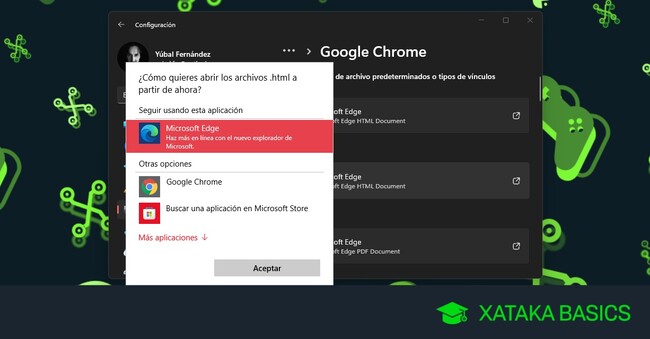
Vamos a explicarte cómo cambiar el navegador por defecto en Windows 11, un proceso bastante más complicado y complejo que en Windows 10. Nosotros, vamos a intentar explicártelo todo paso a paso, aunque al final va a depender de ti invertir el tiempo para ir asignando un mismo nuevo navegador a todas las extensiones.
Y es que en Windows 11 no asignas una aplicación a un tipo de archivos, sino que tienes que ir asignando la aplicación a cada una de las extensiones o tipos de archivo. Por lo tanto, no puedes decir que quieres que tu navegador sea uno u otro, sino que tienes que ir asignándole ese navegador que quieras a cada uno de los tipos de extensión que utilizan un navegador.
Cambia las asignaciones de navegador en Windows 11
Lo primero que tienes que hacer es entrar en la configuración de Windows, con la aplicación Configuración que tienes en tu ordenador. Una vez dentro de la configuración, tienes que pulsar en la sección de Aplicaciones que aparece en la columna de la izquierda.
Una vez dentro de la sección de Aplicaciones, vas a ver varios apartados que sirven para ir configurando cosas relacionadas con ellas. Aquí, pulsa en el apartado de Aplicaciones predeterminadas, que es en la que vas a poder asignarle a cada aplicación diferentes tipos de archivo.
Una vez estés dentro del apartado de Aplicaciones predeterminadas, vas a ver un listado con todas las aplicaciones y programas que tienes instalados en Windows. Aquí, pulsa sobre el navegador que tengas instalado y quieras usar por defecto para pasar a configurar sus vínculos.
Entrarás a una página con todas las extensiones y tipos de archivo y acción que le puedes asignar a un navegador. Como ves, todas estarán asignadas a Edge por defecto, y si quieres establecer otro navegador por defecto, tienes que ir pulsando sobre cada uno de los elementos para cambiar la aplicación que tienen asignada.
Aquí, simplemente pulsa en cada elemento y cambia la aplicación que usan por el navegador que quieras utilizar. La mala noticia es que vas a tener que ir cambiando todos los elementos por separado, no hay una manera rápida de hacerla. La buena es que si quieres que un navegador diferente abra un tipo de extensión o archivo predeterminado, vas a poder hacerlo desde esta misma pantalla.
Ver todos los comentarios en https://www.xataka.com
VER 0 Comentario